Máy tính của bạn sẽ không khởi động được vào Windows sau khi cài đặt bản cập nhật trên cài đặt Ubuntu khởi động kép hoặc Wubi? Dưới đây là cách bạn có thể khôi phục bộ tải khởi động Windows để bạn có thể dễ dàng quay lại làm việc trên một trong hai hệ điều hành.
Chúng tôi đã đề cập trước về cách Wubi là một cách tuyệt vời để chạy Ubuntu trên PC Windows của bạn hoặc là netbook , và nói chung nó hoạt động tuyệt vời. Tuy nhiên, đôi khi hệ thống của bạn có thể nhận được các bản cập nhật cho GRUB và nếu bạn chọn sai tùy chọn, vào lần khởi động lại máy tính tiếp theo, bạn có thể thấy rằng hệ thống cho rằng chỉ có Ubuntu và không có Windows nào được cài đặt trên máy tính của bạn.
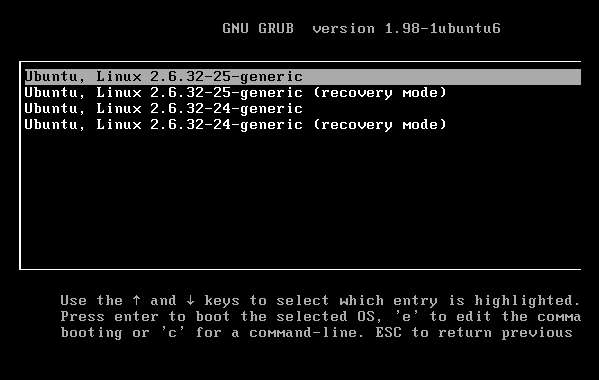
Hoặc, có lẽ, đáng ngại hơn nữa, bạn khởi động máy tính của mình để thấy rằng nó cho rằng nó có Không hệ điều hành.
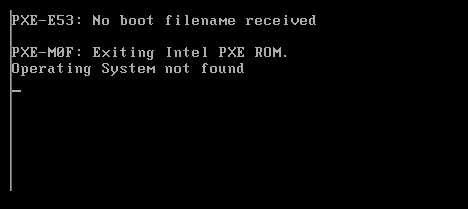
Thông thường, không cần phải hoảng sợ. Nếu gần đây bạn đã nhận được bản cập nhật Ubuntu, hoặc bằng cách nào đó, bạn có thể xáo trộn hoặc gỡ bỏ bộ tải khởi động của mình, thì việc khôi phục nó trở lại thật nhanh chóng và dễ dàng bằng các công cụ Windows quen thuộc. Đây là cách thực hiện.
Cài đặt lại bộ tải khởi động Windows của bạn từ Windows DVD
Để quay lại Windows, bạn cần cài đặt lại bộ tải khởi động Windows của mình. Rất may, việc này không khó hoặc tốn thời gian như cài đặt lại Windows, nhưng nó sẽ yêu cầu đĩa DVD Windows của bạn. Khởi động máy tính của bạn từ đĩa DVD và nếu nó không tự động cho phép bạn khởi động từ đĩa, bạn có thể cần thay đổi cài đặt khởi động của mình trong BIOS. Bạn thường có thể truy cập bằng cách nhấn phím F2, F10 hoặc Delete trên màn hình khởi động ban đầu, tùy thuộc vào máy tính của bạn.
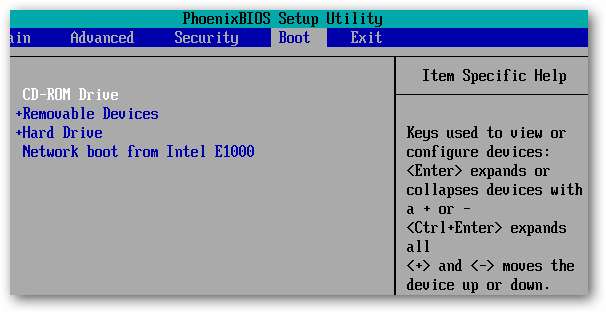
Lưu các thay đổi và khởi động lại máy tính của bạn từ Windows DVD. Sau một lúc, bạn sẽ thấy màn hình thiết lập cài đặt. Chọn ngôn ngữ ưa thích của bạn, sau đó nhấp vào Kế tiếp .
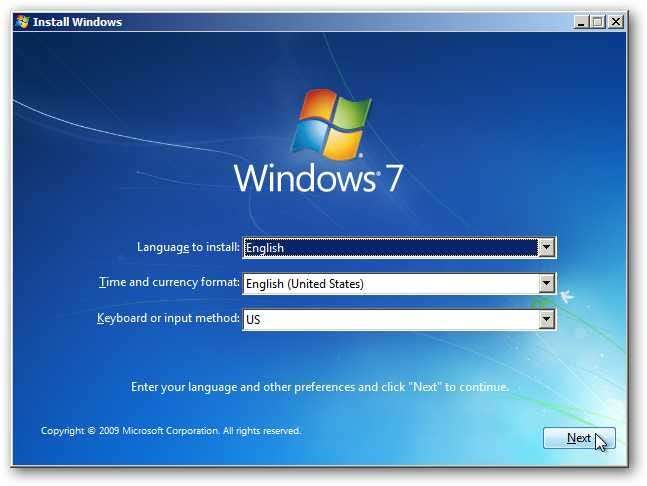
Đĩa cài đặt của bạn được thiết kế để cài đặt Windows trên máy tính của bạn, nhưng cũng chứa các công cụ để giúp sửa chữa cài đặt Windows hiện có của bạn. Ở dưới cùng bên trái của cửa sổ Cài đặt, nhấp vào Sửa máy tính của bạn liên kết để bắt đầu sửa chữa bản cài đặt Windows hiện tại của bạn.
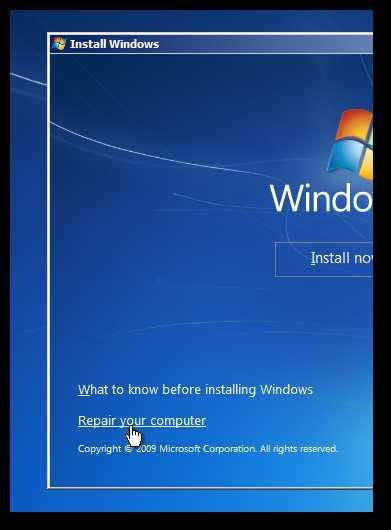
Khôi phục hệ thống sẽ tự động bắt đầu quét để xem liệu có bản cài đặt Windows hiện có nào đó mà nó có thể dễ dàng sửa chữa tự động hay không. Bạn có thể phải đợi một vài phút trong khi nó quét máy tính của bạn.
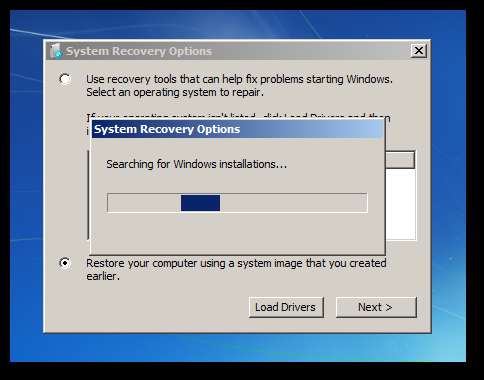
Nếu vấn đề duy nhất của bạn là bộ tải khởi động, thường thì nó sẽ tự động phát hiện ra vấn đề và đưa ra cách khắc phục. Nếu vậy, chỉ cần nhấp vào Sửa chữa và khởi động lại và máy tính của bạn sẽ được khởi động lại vào Windows như bình thường trong vòng vài phút.
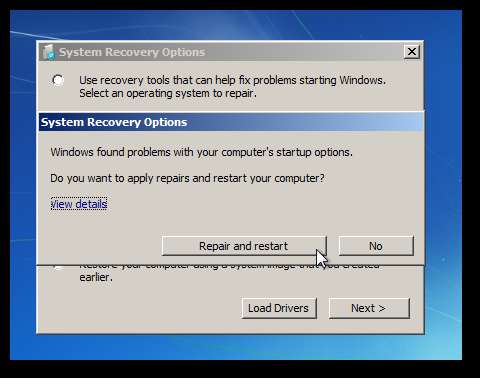
Cài đặt lại bộ nạp khởi động của bạn theo cách thủ công từ Windows DVD
Ngoài ra, nếu nó không tự động phát hiện bất kỳ điều gì để khắc phục, bạn sẽ phải chọn các tùy chọn khôi phục của riêng mình. Nhấp vào tùy chọn dấu đầu dòng ở trên cùng rồi nhấp vào Kế tiếp để sử dụng các công cụ khôi phục để sửa Windows.
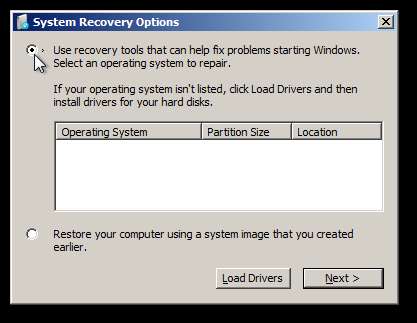
Bây giờ, hãy chọn Dấu nhắc lệnh từ các công cụ khôi phục có sẵn.
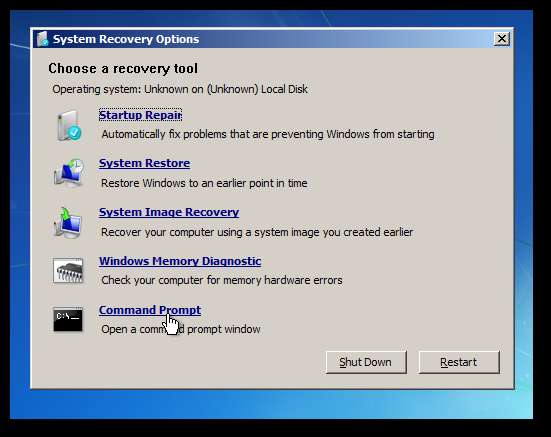
Trong cửa sổ nhắc lệnh, hãy nhập thông tin sau để sửa bộ nạp khởi động của bạn:
bootrec / Buildbcd
Sau một lúc, nó sẽ phát hiện cài đặt Windows của bạn và hỏi bạn có muốn thêm nó vào bộ tải khởi động hay không. Đi vào Y để thêm nó, sau đó thoát khỏi dấu nhắc lệnh và khởi động lại máy tính của bạn khi bạn hoàn tất.
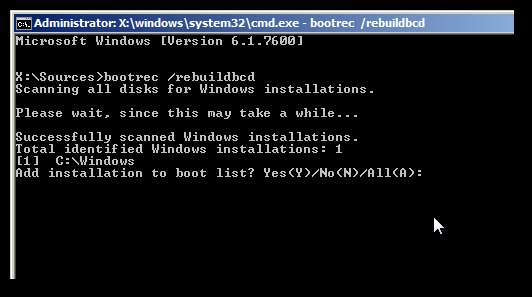
Một lát sau, bạn sẽ thấy màn hình đăng nhập Windows tiêu chuẩn của mình như bình thường và tất cả các tệp và chương trình của bạn sẽ ổn và sẵn sàng sử dụng.
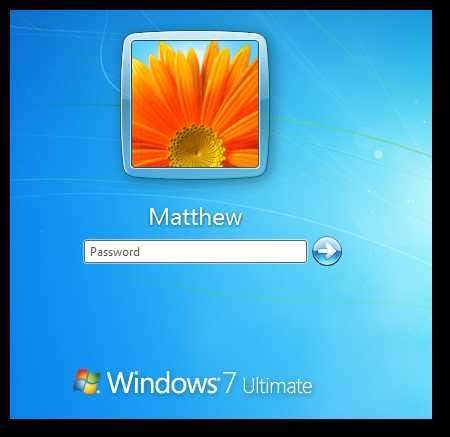
Như bạn có thể nhận thấy, tùy chọn khởi động vào Ubuntu sẽ không còn hiển thị trong menu khởi động của bạn nữa và máy tính của bạn sẽ hoạt động như thể bạn chỉ cài đặt Windows. Để có thể truy cập lại Wubi Ubuntu hoặc bản cài đặt Ubuntu đầy đủ từ trình tải khởi động, bạn cũng cần phải khôi phục nó. Cách dễ nhất là Thêm Wubi trở lại Bootloader với EasyBCD . Sau khi làm xong, bạn sẽ hoạt động trở lại, sẵn sàng sử dụng Windows hoặc Ubuntu khi bạn cần.







